Доброго времени суток, дорогие читатели данного блога. Сегодняшняя публикация будет посвящена интересному типу подкастинга под названием скринкаст. Возможно вы уже слышали такой термин, а возможно и нет.
В любом случае после прочтения этой статьи вы в полной мере узнаете, что это такое и в каких отраслях используется, каким образом создаются скринкасты и какие наиболее частые ошибки допускают новички. Также я не оставлю вас без полезного набора инструментов и программ, и даже расскажу об одном интересном обучающем курсе «Скринкаст-мастер». Ну а теперь давайте же перейдем к разбору материала.
Начнем с основ
Итак, чтобы сразу расставить все точки над ё, я начну с определения.
Термин «скринкаст» пошел от английского слова «screencast» и подразумевает под собой цифровое видео на различные тематики, созданное при помощи записи происходящего на экране компьютера автора ролика с его комментариями.
Сам же тип такого вида вещания информации в массы называется скринкастингом.
ЛУЧШАЯ ПРОГРАММА ДЛЯ ЗАПИСИ ЭКРАНА И ИГР в 2023! iTOP SCREEN RECORDER
В Интернете пользователи для описания таких видео обычно употребляют термин «видеоурок», так как в большинстве случаев скринкасты используются в различных обучающих онлайн-курсах.
«В чем же преимущество такого вида информационных видеороликов?» — спросите вы. Как всем известно, человек лучше всего усваивает информацию, когда она воспринимается им сразу и на слух, и визуально.
Поэтому презентация способа работы с каким-либо сервисом, программой, оборудованием, плагинами и т.д. с добавлением понятных комментариев значительно упростит обучение и поможет юзеру разобраться в интересующем его вопросе. Именно поэтому на сегодняшний день такой вид подкастов наиболее популярен в онлайн-курсах или отдельных обучающих видео.
В добавок к этому такой подход стали практиковать и компании. Подобные информационные ролики они создают для своих новых сотрудников и клиентов. Такой способ значительно экономит время как обучающихся, так и обучающих, ведь одно грамотно снятое видео может пошагово рассказать, как пользоваться новым сервисом неограниченному количеству людей и в любое время.
Когда стоит задуматься о создании скринкаста?
Вы же все понимаете, что скринкасты хоть и удобная вещь, но они не всегда уместны. Это достаточно трудоемкая работа, которая требует подготовленной речи, заранее продуманных действий и кликов по экрану, качественно записанного контента и более важно качественно записанного голоса комментатора с поставленной грамотной речью без заминок, звуков «э-э» и слов-паразитов.
При создании руководства для простых действий иногда проще и выгоднее создать текстовое описание происходящего со скриншотами.

Поэтому, чтобы решить удовлетворит ли потребности пользователей снимки экрана или же стоит снять видеоурок, необходимо проанализировать несколько вещей:
- На какую возрастную аудиторию рассчитан материал. На сегодняшний день компьютерное поколение намного быстрее разбирается в технике и различных программах, а также легко воспринимает информацию, изложенную в терминах определенной профессиональной области (например, в IT-видеоуроках часто можно услышать сленговые слова или заимствования). В отличие от них поколению постарше важно объяснить все шаги в подробностях и использовать несколько другую лексику. Подход к школьникам также будет отличаться, а возможно им достаточно будет текстового руководства и т.д.
- Какая тема будущего материала. Если это руководство, например, по банковской системе снятия денежных средств, то лучше всего создать короткий скринкаст, что на сегодняшний день и делают банки. Если же это касается верстки сайта, то лучше код программы описать в текстовом виде и приложить его полный вариант в конце или начале статьи, ведь никому не интересно смотреть длинный видеоролик написания программы.
- Насколько сложна информация для понимания. Если вы взялись за объяснение работы сложного приложения, то необходимо четко и подробно описать каждый шаг, желательно добавить описание возможных проблем или ошибок.
Чемоданчик с инструментами
Ну а теперь давайте разберем, какие программные продукты и оборудование нам понадобится для записи хорошего скринкаста.
Начнем с оборудования.
Итак, вам необходимо найти тихое помещение, где не будет посторонних звуков, бегающей кошки, звонящего телефона и т.д. Должна быть полная тишина без посторонних звуков, иначе они испортят запись, а вашу работу назовут непрофессиональной.
Далее вам конечно же понадобится компьютер или ноутбук. Желательно чтобы на нем были бесшумные клавиши и такая же мышка. Иначе все эти клики, звук колесика на мышке и неприятные щелчки будут записаны вместе с вашим рассказом, а это значительно испортит запись и на порядок снизит ее уровень профессионализма. Поэтому специалисты приобретают специальные бесшумные мыши или дополнительную клавиатуру.

Следующий этап – это звукозаписывающее оборудование. И не просто какое-то, а качественное. Микрофон на вашем ПК или ноутбуке не подойдет. Такой видеоурок мало кто захочет слушать. Ведь звук в ролике получается просто ужасным (или шипит, или гулкий, или с помехами).
Поэтому необходимо приобрести хороший микрофон с поролоновой защитой на наконечнике. Почему рекомендуют именно такой? Все потому что он «защищает» вашу записываемую речь от треска во время дыхания. Также если вы будете устанавливать микрофон перед собой, то позаботьтесь о виброизоляции.
Если вы хотите создавать качественные видеозаписи, то вам стоит прикупить хорошие наушники. Они необходимы для того, чтобы вы смогли изолировать себя от посторонних звуков и своего живого голоса в том числе, а слышать, как происходит аудиозапись.
Для начала, пожалуй, все. Ну а теперь возьмемся за обзор профильных программ.
На данный момент разработано множество специализированных приложений на русском, английском и других языках. Они могут функционировать как локально, так и онлайн.
Screencast-o-matic
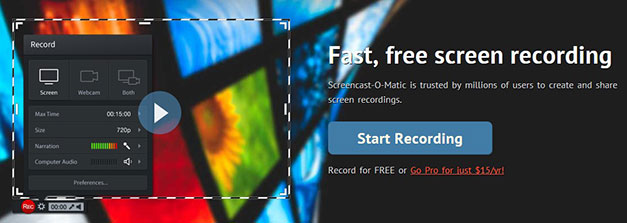
Ссылка на официальный сайт: http://screencast-o-matic.com/ .
Этот онлайн-рекордер поможет записать отличное видео с вашими комментариями продолжительностью до 15 минут включительно. После вы сможете скачать видеоряд на компьютер в формате mp4, flv или avi. Помимо этого, скринкаст сразу же после съемки можно отправить на YouTube. Все это доступно в бесплатной версии.
Однако за 15 долларов в год вы получаете мощный записывающий инструмент с возможностью создавать длинные видеозаписи, редактировать их, добавлять дополнительные инструменты управления, рисовать во время записи, зумировать контент и многое другое.
CamStudio
Ссылка на официальный сайт: http://camstudio.org/ .
Одна из самых мощных программ для скринкастинга, выложенная в «open source». Поддерживает запись видеофайлов в форматах swf и avi. Создать по-настоящему профессиональный ролик с CamStudio очень просто, ведь она обладает простым пользовательским интерфейсом и мощными инструментами, а все видео записываются со звуком.
Webineria
Ссылка на официальный сайт: http://www.webinaria.com/ .
Подходит под операционную систему Windows. Удобная и очень простая программа выложенная в открытый доступ. Скринкасты записываются в формате avi, однако их можно конвертировать в flv. Также существует поддержка горячих клавиш и функция объединения различных двух источников видео. Это могут быть видео- и аудиодорожка.
FlashBack Express
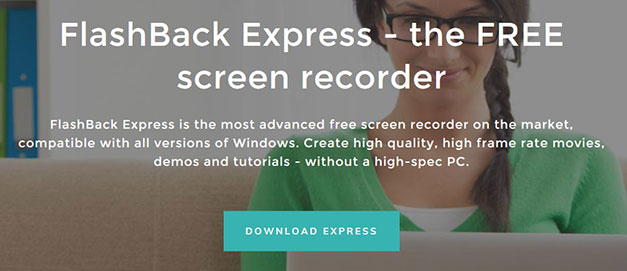
Ссылка на официальный сайт: http://www.flashbackrecorder.com/express .
База знаний

Удобный сервис с лаконичным интерфейсом и неплохим графическим редактором. Места – целый гигабайт, поэтому нет риска, что снимок экрана потеряется через день. Отдельно выделим обзор сделанных скриншотов в виде стены со стикерами – это удобно.
Яндекс.Диск
Лаконичный интерфейс – с ним разберется даже ребенок, 11 гб свободного пространства и встроенный графический редактор. Можно делиться скриншотами, а можно сохранять их на жесткий диск.
Отличный инструмент для создания скриншотов и скринкастов. Умеет сохранять контент в буфер обмена, редактировать подписи и добавлять графические элементы. Также позволяет записывать короткие видео.
Для записи видео с экрана (скринкастов)
Десктопная программа для записи скринкастов в формате avi. Записывает происходящее на экране любого разрешения и позволяет выбрать определенную область.
Screencastify (Screen Video Recorder)
Плагин для Chrome, с помощью которого можно записать происходящее на активной вкладке браузера. Запись происходит с частотой 10 кадров в секунду, ролик можно напрямую отправить на YouTube или Google Drive.
Выложить видео онлайн
Комментарии излишни: самый популярный видеохостинг в мире. На всякий случай, ссылка.
Альтернатива YouTube. Хорош тем, что нет рекламы, позволяет выложить видео в HD и имеет множество настроек приватности (не забудьте прислать нам пароль, если выложите сюда скринкаст).
Источник: aspro.ru
Как сделать крутой скринкаст: ошибки, проги, рекомендации
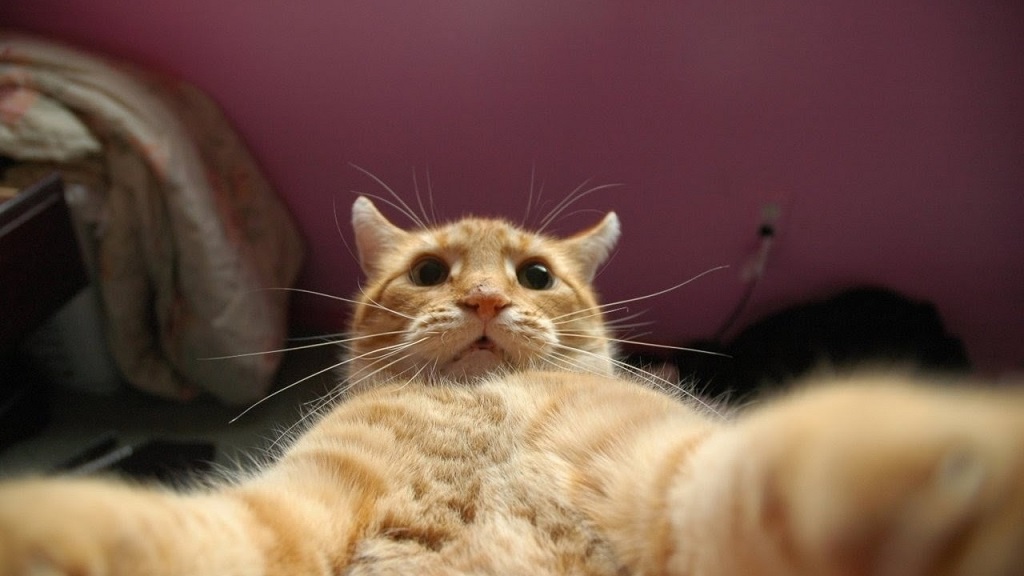
Алёна Постоялко Редакция «Текстерры»
Это перепечатка статьи, которая вышла в нашей группе «ВКонтакте».
Я обожаю скринкасты. Это один из самых простых типов видеоконтента – здесь не требуется крутая камера, не нужно обладать харизмой видеоблогера. Достаточно разбираться в теме и внятно комментировать то, что ты делаешь (а иногда просто показывать). При этом скринкасты способны приносить большой трафик с поиска «Ютуба», если вы правильно выбрали тему и хорошо ее раскрыли.
Типы скринкастов
Показываем, как что-то сделать, под ненапряжную музыку. Обычно такие скринкасты делают, если нужно показать что-то простое. Где не нужны комментарии автора. Либо, если автор по каким-то причинам не хочет показывать свое лицо. Пример:
- Запись с экрана с комментированием
Стандартный формат. Показываем, как нужно делать, и комментируем свои действия. Пример:
Если вам необходимо продвигать себя, как эксперта и спикера, этот формат для вас. На мой взгляд, доверия к видео больше, когда видишь человека, который за ним стоит. Пример:
Странно, но этот формат скринкастов редко используют. Мы привыкли думать, что если есть презентация, по которой нужно что-то рассказывать, это обязательно должен быть вебинар или прямая трансляция. Но это не так. Вы можете в режиме офлайн сделать запись своего рассказа, потом подредактировать (что-то вырезать, что-то улучшить, если это необходимо) и выложить на «Ютуб». Пример:
Общие рекомендации
- Приятный голос. Это не обязательное требование, но важное. Чем приятнее ваш голос, тем приятней смотреть скринкаст. Естественно, если вы говорите дельные вещи 🙂 Если контент – фигня, вас не спасет даже самый ангельский голос на свете.
Пример скринкаста с приятным голосом

- Естественная речь. Часто бывает так, что автор записывает голос, читая текст по бумажке. Получается грубо и неестественно. Как будто говорит не человек, а робот. Заранее можно подготовить план скринкаста, а вот саму речь лучше наговаривать по ходу, импровизируя.
- Все должно быть понятно. Еще одна частая ошибка – автор говорит запутанно, в его речи теряется логика, какие-то важные моменты, которые должны были быть в скринкасте, почему-то пропускаются. Наглядный пример:
В скринкасте нужно было рассказать, как разделить видео- и аудиодорожку, но из него непонятно, на какую кнопку нажимать

- Минимум воды. Человек, который начинает смотреть скринкаст, не хочет слушать долгие бессмысленные разговоры. Ему нужно быстро узнать, как сделать то-то и то-то. Говорите только по теме, и только «мясо».
- Недолгое вступление и заставка. Уверена, вы с таким сталкивались. Заходите в трехминутный скринкаст, а там – 30 секунд длится заставка, 2 минуты – рассказ об авторе канала, призыв подписаться и нажать на колокольчик, а еще анонс нового конкурса. В итоге сам скринкаст длится оставшиеся 30 секунд. Не делайте так, пожалуйста. Это очень сильно бесит пользователей. Поберегите их нервы 🙂
Заставка длится 15 секунд. Это очень долго!
- Музыка не должна перебивать речь. Слишком громкая музыка отвлекает внимание пользователя и мешает воспринимать информацию. Если добавляете музыку, убедитесь в том, что она звучит значительно тише, чем голос.
- Хороший звук. Тихий голос, шипение, посторонние звуки – от этого нужно избавляться. Купите себе нормальный микрофон или петличку. Или улучшайте записанный звук с помощью приложений (хотя зачастую это сделать невозможно, лучше сразу записывать хорошо). Пример видео, которое сильно шипит:
Небольшой лайфхак: для записи звука можно использовать родную гарнитуру от айфона. Она выдает довольно неплохой звук даже без обработки.
- Одинаковый уровень звука на протяжении всего видео. Еще одна распространенная ошибка. Заставка в скринкасте громкая, а голос автора низкий. Или, еще хуже – наоборот. Включаешь видео, заставка тихая. Делаешь звук громче, а потом тебя оглушает голос ведущего. Это ужасно 🙂
С помощью каких программ можно сделать скринкаст
Программ для создания скринкастов множество. Большинство из них бесплатные:
- Monosnap
- iSpring Free Cam
- Screencast-o-matic
И еще миллион других 🙂 Но из всего, что есть на рынке, мне больше всего нравится OBS Studio. Эта программа позиционируется, как прога для записи стримов. Но скринкасты там тоже можно делать. Причем, возможности там гораздо шире, чем в тех программах, которые я перечислила выше. Очень рекомендую!
Вот, кстати, годный обзор на нее:
На этом на сегодня всё. Надеюсь, было полезно 🙂
P. S. Заказать ролик или продвижение на «Ютубе» можно здесь.
Источник: texterra.ru